Mystery MID-821 User Manual [ru]

РУКОВОДСТВО ПО ЭКСПЛУАТАЦИИ
MYSTERY MID-821
Jelly Bean
ПЛАНШЕТНЫЙ КОМПЬЮТЕР
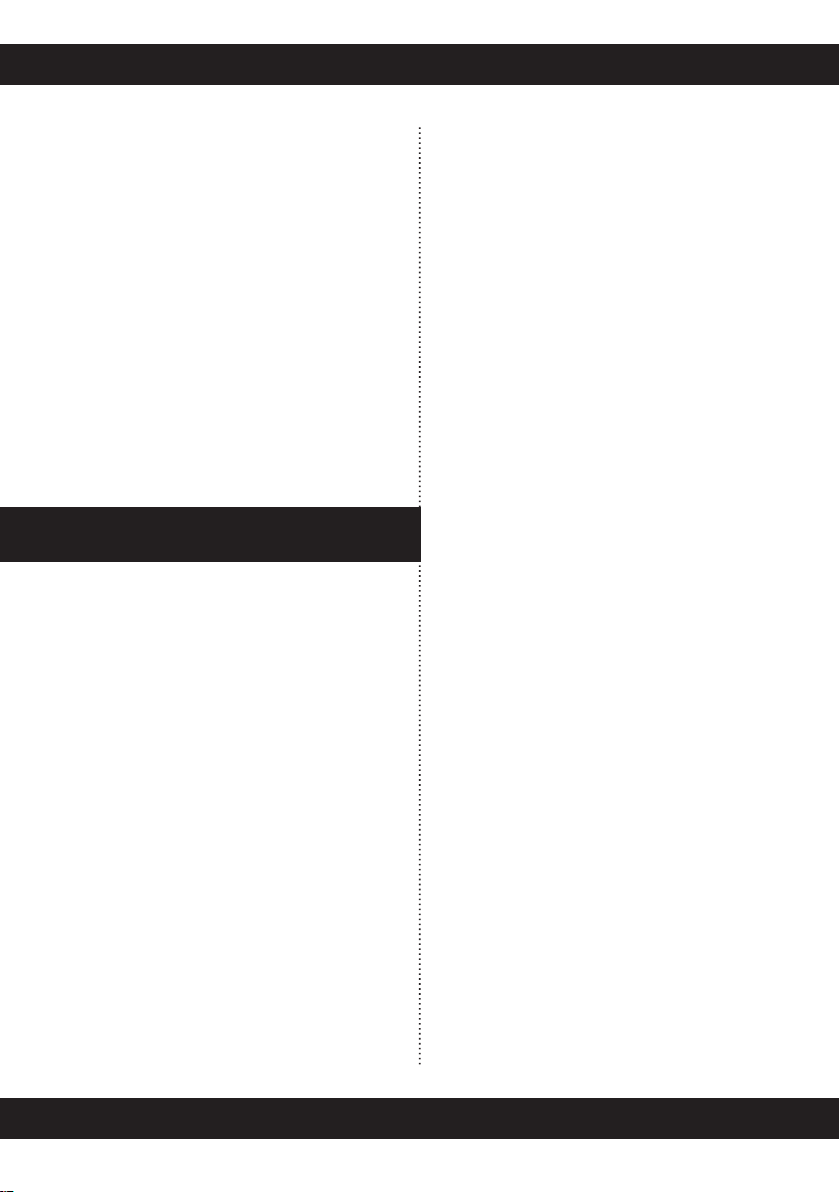
РУКОВОДСТВО ПО ЭКСПЛУАТАЦИИ
Благодарим за покупку планшетного компьютера MYSTERY TAB MID-821. Перед началом эксплуатации устройства, внимательно ознакомьтесь с данным Руководством,
чтобы воспользоваться всеми возможностями планшетного компьютера и продлить срок
его службы. Сохраните Руководство для обращения к нему в дальнейшем.
Однако, обратите внимание на то, что данное
Руководство может не полностью соответствовать программному обеспечению, установленному в Вашем аппарате. Используйте
данное Руководство только для ознакомления с общими принципами работы данного
планшетного комьютера, общими принципами работы текущих версий программного
обеспечения Android, мерами безопасности
и техническими характеристиками.
МЕРЫ БЕЗОПАСНОСТИ И МЕРЫ ПРЕДОСТОРОЖНОСТИ
Общие меры безопасности и предосторожности
Ознакомьтесь с настоящим руководством
до начала работы с устройством.
Не открывайте корпус аппарата. Не касайтесь деталей, расположенных внутри. При
повреждении аппарата не пытайтесь починить его самостоятельно, обращайтесь
только к квалифицированному персоналу.
Отключайте питание устройства, когда оно
не используется. Отключайте устройство от
источника питания в случае его длительного неиспользования.
Не подвергайте устройство постоянному
воздействию прямых солнечных лучей.
Располагайте вдали от источников тепла.
Не оставляйте устройство под дождем или
в помещениях с высокой степенью влажности. Никогда не проливайте какие-либо
жидкости на устройство.
Очищайте поверхность устройства чистой
мягкой тканью. Абразивные и спиртосодержащие вещества не рекомендованы
для использования, поскольку это может
привести к порче устройства.
Данное руководство описывает только
пользовательские операции.
Предохраняйте устройство от ударов, физического воздействия, не ставьте на него
тяжелых предметов.
Для зарядки устройства используйте только зарядное устройство, поставляемое в
комплекте.
Не работайте на компьютере в местах, подверженных электронным помехам или воздействию статического электричества.
Выключайте устройство в тех местах, где
его использование запрещено или не рекомендуется.
Запрещается использовать устройство рядом с электронными приборами. Смартфон может создать помехи в их работе.
Не используйте устройство во время управления автомобилем.
Не используйте и не храните устройство в
запыленных или загрязненных местах. Пыль
может привести к сбоям в работе устройства.
Не храните устройство рядом с источниками магнитного поля. Воздействие магнитных полей может привести к сбоям в работе устройства или разрядке аккумулятора,
а также выходу из строя электросхем.
Адаптер питания
Для зарядки устройства используйте только зарядное устройство, поставляемое в
комплекте. Использование нестандартного
или иного типа зарядного устройства может привести к повреждениям компьютера
и потере гарантии на устройство.
Адаптер можно подключать только к электрической сети 220 Вольт/50Гц. Если Вы
не уверены в соответствии параметров
2
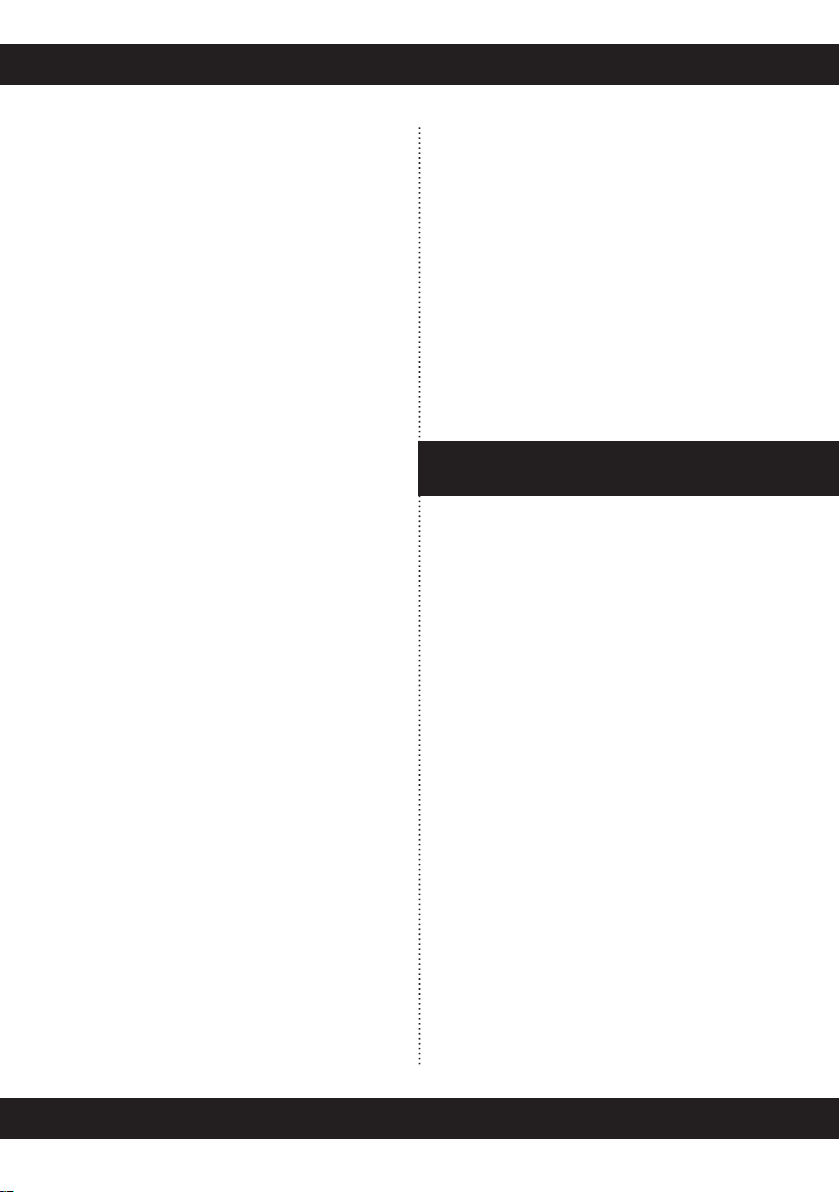
РУКОВОДСТВО ПО ЭКСПЛУАТАЦИИ
электрической сети и адаптера питания,
проконсультируйтесь со специалистами,
обратитесь в службу поддержки или в один
из авторизованных изготовителем сервисных центров.
Не ставьте на адаптер и его кабель тяжелые
предметы, не допускайте растяжения кабеля, его запутывания и завязывания узлами.
Аккуратно отключайте адаптер питания от
сети и от устройства. При отлючении держитесь за разъем и за вилку, а не за кабель.
Жидкокристаллический дисплей
Жидкокристаллический дисплей – хрупкое
устройство, требующее бережного обращения.
Для протирки ЖК-дисплея используйте только мягкую ткань или специальные салфетки.
Используйте только специальные средства
для очистки дисплея.
Не касайтесь поверхности экрана острыми
предметами.
Не оказывайте на экран сильного давления и
не размещайте на нем какие-либо предметы.
Физическое повреждение экрана может
служить основанием для отказа в гарантийном ремонте.
Карты памяти
Устанавливайте карту памяти (microSD)
только правильной стороной. Не прилагайте дополнительных усилий, если карта
не входит в слот устройства. Карта должна
устанавливаться без усилий — до щелчка.
Не допускайте попадания в разъем карты памяти постороних предметов, а также жидкости и пыли. Это может привести как к повреждению разъёма, так и компьютера в целом.
Если операционной системе не удается распознать карту памяти, попробуйте ее извлечь
и установить снова или отформатировать.
Не извлекайте карту памяти во время доступа компьютера к ее содержимому (чтение, копирование, воспроизведение файлов). Это может привести к потере данных
или выходу карты из строя.
В связи с постоянным совершенствованием производителями конструкции и протоколов обмена карт памяти серии microSD
с другими устройствами, не гарантируется
полная совместимость проигрывателя со
всеми картами microSD.
Объем поддерживаемой карты памяти зависит от фирмы-изготовителя и используемого контроллера.
ОПЕРАЦИОННАЯ СИСТЕМА
(OC) ANDROID
Данное устройство оснащено операционной системой Android, разработанной
специально для мобильных портативных
устройств (телефонов, планшетных компьютеров и др.). Операционная система
Android позволяет осуществлять индивидуальную настройку, предоставляет возможности для работы и развлечений, работы
с документами, загрузки программ и приложений из магазина приложений Google
Play (ранее — Google Market).
В устройство установлен передварительно
загруженный набор приложений, обеспечивающий базовые функции устройства.
Для загрузки приложений из магазина приложений Google Play требуется подключение к
интернету и создание учетной записи Google.
Подключение к интернету требуется для выполнения многих функций ОС Android.
3
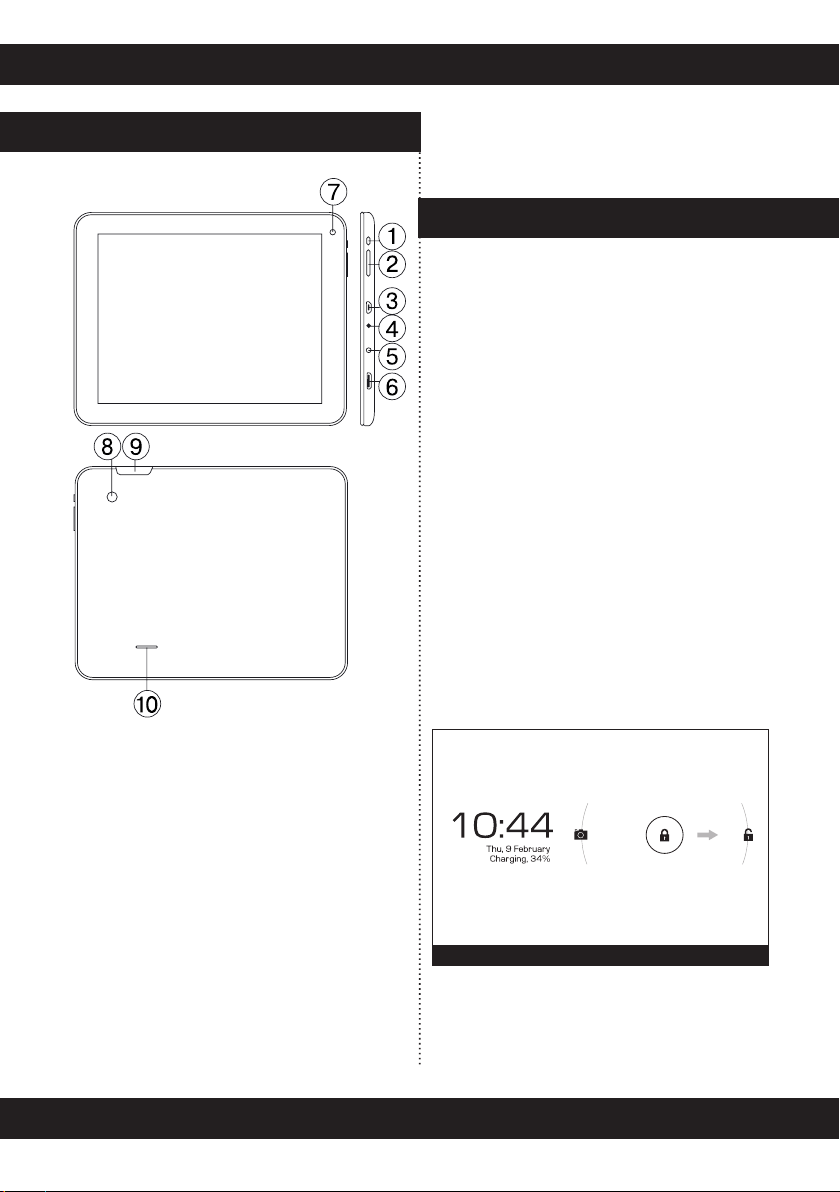
РУКОВОДСТВО ПО ЭКСПЛУАТАЦИИ
ЭЛЕМЕНТЫ УПРАВЛЕНИЯ
1. Кнопка включения/выключения (длительное нажатие), перехода в спящий
режим/ выхода из спящего режима (короткое нажатие)
2. Кнопки изменения уровня громкости
3. Разъем microUSB для подключения
внешних устройств, подключения планшетного компьютера к ПК.
4. Разъем адаптера питания
5. Разъем для подключения наушников
6. Разъем microHDMI (тип D)
7. Фронтальная камера
8. Задняя камера
9. Разъем для карт памяти microSD
10. Динамик
ОБЩИЕ ОПЕРАЦИИ
Включение устройства
Перед включением устройства в первый
раз произведите полную зарядку аккумуляторной батареи. Время первоначальной
полной зарядки может составить до 5 часов.
Для включения устройства нажмите и удерживайте кнопку включения в течение 3-5
секунд. Включение устройства (загрузка
операционной системы) занимает около 20
секунд.
Для перехода в ждущий режим и выхода из
него коротко нажмите кнопку включения. В
ждущем режиме у устройства выключен дисплей, тем самым экономится заряд батарея, но само устройство активно.
Время перехода в ждущий режим и отключения дисплея может быть изменено пользователем в настройках устройства.
По умолчанию в устройстве настроен режим блокировки сенсорного экрана.
Для разблокировки сенсорного экрана перетащите значок закрытого замка на значок
открытого замка.
4
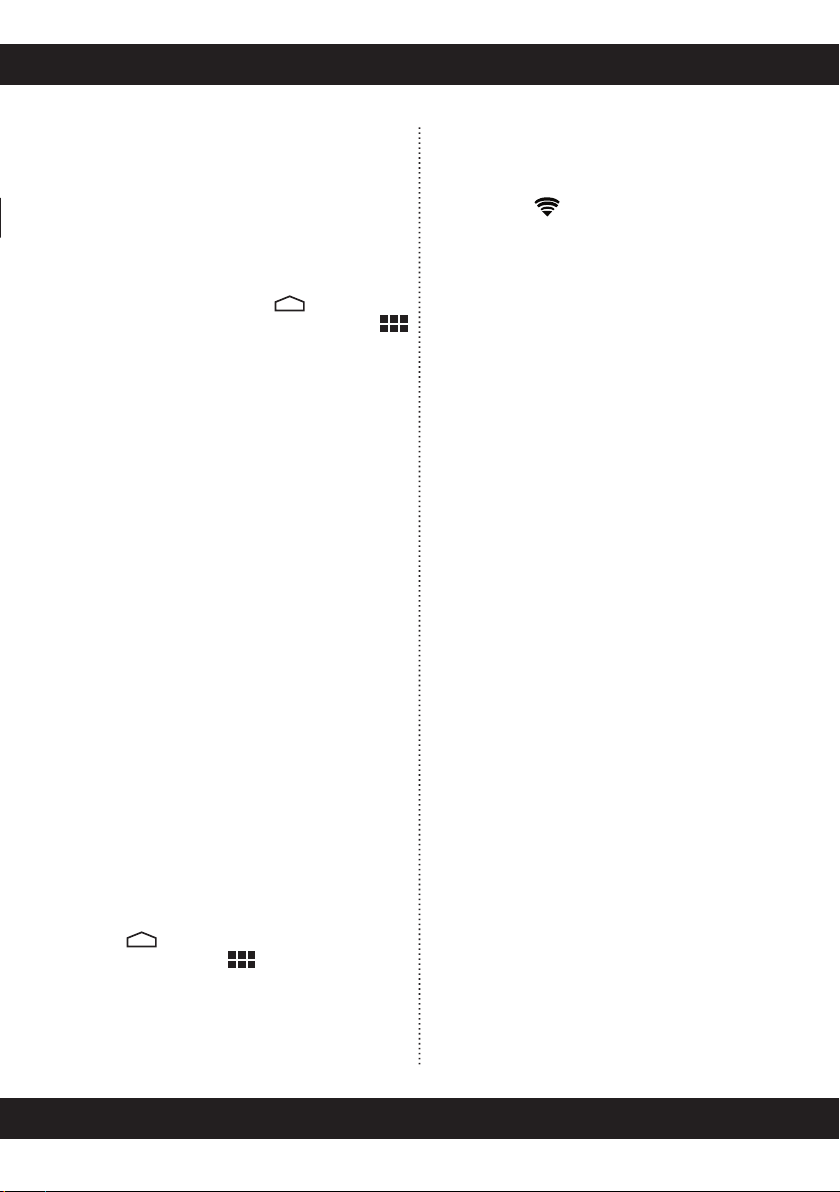
РУКОВОДСТВО ПО ЭКСПЛУАТАЦИИ
Установка/извлечение карт памяти и
внешних USB-устройств
Максимальный объем поддерживаемых
карт памяти microSD – 32Гб. После уста-
новка карты памяти она будет обнаружена
устройством автоматически.
Для безопасного извлечения карты памяти
необходимо выполнить следующие действия: 1) нажмите кнопку , для перехода на главный экран; 2) нажмите кнопку
в правом верхнем углу; 3) во вкладке «При-
ложения» выберите пункт «Настройки»;
4) выберите раздел «Память»; 5) нажмите
на «Извлечь SD-карту» и дождитесь завершения операции; 6) аккуратно откройте
крышку отсека, закрывающего слоты SIM
карт и microSD карты; установите microSD
карту в соответствующий разъем согласно
знакам на корпусе устройства.
Для подключения периферийных USB
устройств необходимо подсоединить OTGкабель к разъему miniUSB, запустить приложение «Проводник» и перейти на вкладку USB.
Примечание: также посредством OTGкабеля возможно подключение других периферийных USB устройства (например, мышей, клавиатур, внешних жестких дисков).
Для этого достаточно подключить устройство
через OTG-кабель, устройство распознается
и подключится автоматически.
Внимание! Производитель не гарантирует
стопроцентную совместимость со всеми
периферийными устройствами всех производителей.
Настройка Wi-Fi
Подключение к сети Wi-Fi: 1) нажмите
кнопку , для перехода на главный экран;
2) нажмите кнопку в правом верхнем
углу; 3) во вкладке «Приложения» выберите пункт «Настройки»; 4) в разделе «Бес-
проводные сети» установите переключатель Wi-Fi в положение Вкл. 5) выберите
сеть, к которой Вы хотите подключиться,
при необходимости введите пароль; 6) задайте прокси-сервер и IP-адрес в разделе
«Дополнительно» (при необходимости);
7) при успешном подключении система вы-
ведет значок в области уведомлений.
Сенсорный экран
Данное устройство оборудовано сенсорным интерактивным дисплеем. Управление
параметрами осуществляется нажатиями и
движениями пальцев по экрану. Сенсорный
экран может позиционировать и обрабатывать до 5 нажатий одновременно. Большинство операций производится одним или
двумя пальцами.
Примечание: сенсорный экран не реагирует на нажатия пластиковым стержнем
(стилусом) (кроме специальных стилусов
для ёмкостных экранов) (в комплект поставки не входит), и прочими предметами,
а также на нажатия пальцами в перчатках.
Примечание: методы и функции ввода могут отличаться в различных программах и
приложениях.
Наиболее распространенные методы ввода
перечислены ниже:
Однократное касание экрана. Таким методом обычно выбираются пункты меню,
иконки, осуществляется вход в различные
меню и переход по ссылкам.
Касание с удержанием. Таким методом
обычно вызываются различные дополнительные меню (в зависимости от объекта
или используемого приложения).
Перетаскивание. Данный метод обычно
используется для перемещения и удаления
объектов, разблокировки.
Пролистывание. Данный метод обычно
используется для пролистывания списков и
страниц вверх/вниз, влево/вправо.
Увеличение/уменьшение масштаба изображения – касание экрана двумя пальцами
одновременно и сближение/удаление их
5
